


图格地图提供数据分布方式的快速表示。 包含在每个立方图格中的要素通过统计类型进行汇总,如总和或平均值。 地图可视化对具有大量点或点位置密集的数据集很有帮助。
示例
城市供水服务和运营中心准备对其车队和自动化设备进行大范围升级。 该计划需要三年时间完成,并优先考虑需求最高的地区。 分析师可使用立方图格来可视化服务请求,从而快速确定请求较多或水分损失较严重的地区。
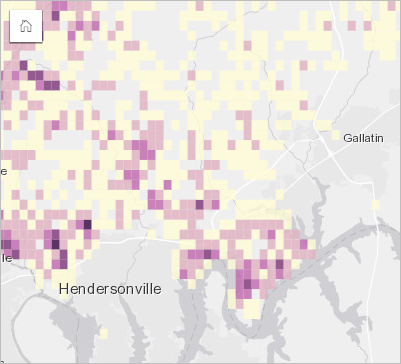
上方地图中的深紫色区域表示较多服务请求,浅黄色区域表示较少服务请求。
创建图格地图
要创建图格地图,需完成以下步骤:
- 将点数据集拖动到页面中的地图放置区内。
注:
您也可以通过选择字段并单击数据窗格上方的地图按钮来创建地图。
- 展开图例以显示图层选项窗格。
- 浏览至符号系统选项卡
 。
。 - 将符号类型更改为立方图格。
用法说明
图层选项窗格可用于查看立方图格分类,调整立方图格大小以及更改立方图格样式。
使用图例选项卡  查看图格地图的分类值,并根据立方图格进行选择。
查看图格地图的分类值,并根据立方图格进行选择。
可以使用符号系统选项卡  执行以下操作:
执行以下操作:
- 选择其他字段或统计类型以通过样式设置依据参数设置地图样式。 可用的统计类型包括总和、最小值、最大值和平均值。
提示:
如果您的地图样式是通过数值字段设置的,则立方图格将始终使用统计类型之一。
- 将符号类型设置更改为不同的地图样式,例如热点图。
- 通过调整分辨率的值设置图格的大小。 默认分辨率为 50。
- 指定过渡值设置。 如果地图范围内的点要素数量小于过渡值,则地图将显示点要素。 如果地图范围内的点数量大于或等于过渡值,则地图将使用立方图格设置样式。 默认过渡值为 2,000。
可以使用外观选项卡  更改符号样式属性,例如调色板、立方图格轮廓厚度和颜色以及图层透明度。
更改符号样式属性,例如调色板、立方图格轮廓厚度和颜色以及图层透明度。
可以使用属性选项卡  查看地图上所选要素的详细信息。
查看地图上所选要素的详细信息。
局限性
图格地图不适用于某些远程要素图层。 如果您的远程要素图层不支持图格图层,则可以将图层复制到您的工作簿,并使用副本创建图格地图。
缩放工具和选择工具不适用于共享页面上包含超过 100,000 个要素的分组地图。